Как снимается кулер с процессора. Что делать, если радиатор снялся с процессором
Снимаем кулер с процессора – виды креплений вентилятора и их особенности
Разборка системного блока с целью произведения технического обслуживания процедура порой сложная. Особенно если речь заходит о снятии кулера с процессора. Сама процедура достаточно простая, но в процессе могут возникнуть сложности, особенно с разными видами креплений.
Процедура снятия
Если откинуть возможные нюансы, речь о которых пойдет далее, то процедура не кажется такой уж и сложной. Следует только помнить о том, что все действия следует проделывать осторожно. Основным правилом разборки всегда является: «не пытаться прикладывать усилий, особенно если «железо» сопротивляется им». Следование такому правилу позволит избежать ненужных механических повреждений. Чтобы снять кулер с процессора потребуется:
- Выключить компьютер.
- Отключить сетевой фильтр и кабели питания.
Важно! Не лишним будет дать компьютеру постоять 10 минут перед дальнейшей разборкой. Это связано сразу с двумя факторами: нагрев и остаточный заряд в конденсаторах. Первое просто неприятно. Второе может причинить ощутимый вред пользователю и даже комплектующим, при плохой изоляции блока питания.
- Выкрутить болты на корпусе. Для удобства в понимании они показаны на изображении. Следует иметь в виду, что выкручивать нужно именно правую крышку (если смотреть сзади, соответственно левую – если смотреть на системный блок спереди). Противоположная зафиксирована сильнее (нередко даже припаяна к корпусу).

- Если ключ (зелёный овал на изображении выше) по каким-то причинам загнут, то это единственный момент, когда можно взять плоскогубцы или любой подручный инструмент и причинить компьютеру механические повреждения.
- Отключаем провода внутри. Особенно важно отключить коннектор, отмеченный фиолетовым. Распознать аналогичный коннектор независимо от формы легко: он выходит из вентилятора (кулера, отмечен красным).

Примечание! В целом полностью отключать провода и вынимать оперативную память для снятия кулера с процессора не обязательно, но для первых 10-15 снятий это обязательно. Чтобы руки привыкли к операции и не могли причинить вред окружающим компонентам.
- Снять сам вентилятор охлаждения вместе с радиатором с процессора. Практически всегда они поставляются в сборе и снимаются тоже вместе.
Процедура снятия кулера с процессоров AMD или Intel зависит от способа его реализации и может потребовать, как минимальных усилий, так и огромных физических затрат. Каждый из случаев рассмотрим отдельно.
Крепление кулера
Креплением определяется какой алгоритм дальнейших действий следует применить. Крепиться вентилятор охлаждения может следующими способами:
- защёлки (разнотипные);
- шурупы;
- пазы;
- гибридные варианты.
Поэтому рассмотрим каждый из типов отдельно с упоминанием необходимых инструментов.
Защёлки
Защелки считаются распространённым вариантом для кулеров на сокете 775 (Intel), хотя встречаются и в других спецификациях. На защёлки крепятся бюджетные вентиляторы. Эти защёлки и являются главным уязвимым местом для таких охладительных систем.
Чтобы снять кулер с процессора на защелках, потребуется повернуть против часовой стрелки 4 механизма (необходимо сделать поворот на ¼ круга). Взявшись за железную часть потянуть кулер.
Если защёлки обломаются (они очень нежные и усилие для открытия граничит с усилием для разлома) лучше обратиться в сервисный центр. Без должного опыта снять или установить обратно кулер с повреждённой защёлкой почти невозможно.
Шурупы
Для снятия такой системы охлаждения потребуется отвёртка (крестовая или соответствующая типу шурупа). Либо альтернативный инструмент вроде тонких плоскогубец, чтобы выкрутить шуруп. Проявляя благоразумие и осторожность можно справиться и ножом, рискуя меньше, чем при открытии защёлок голыми руками.
Выкручиваются 4 болта (они при этом не вынимаются из корпуса вентилятора), после чего освобождённый элемент можно спокойно снять.
Способ крепления характерен процессорам AMD и их системам охлаждения. Выглядит конструкция следующим образом и отличается рычагом:
Это рычаг потребуется повернуть, чтобы освободить систему охлаждения, после чего её можно вытянуть.
Комбинированный способ
Комбинированные системы креплений встречается в так называемых брендовых компьютерах, где защёлка сочетается с болтами (реже встречается всё и сразу). Система охлаждения при этом сделана максимально простой и от того меньше подвержена повреждениям при разборке.
Алгоритм разборки при этом повторяет действия для каждого из соответствующих типов. Соблюдается порядок: сначала шурупы, потом защёлки.
Системы жидкостного охлаждения снимаются значительно сложнее. При этом для каждой модели процедура уникальна, поэтому описать общую процедуру не представляется возможным.
Снимаем кулер с процессора
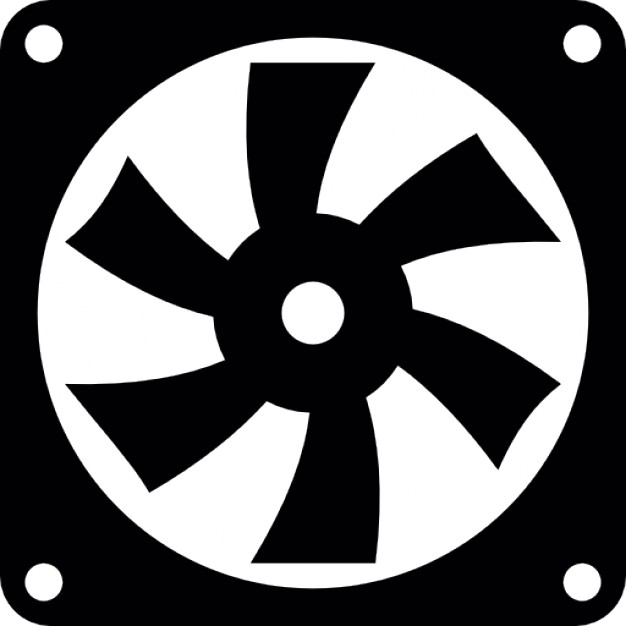
Кулер представляет из себя специальный вентилятор, который засасывает холодный воздух и проводит его через радиатор к процессору, тем самым охлаждая его. Без кулера процессор может перегреться, поэтому при поломке его необходимо заменить как можно скорее. Также для любой манипуляции с процессором кулер и радиатор придётся на время снять.
Общие данные
Сегодня есть несколько видов кулеров, которые крепятся и снимаются по-разному. Вот их список:
- На шурупном креплении. Кулер крепится непосредственно к радиатору при помощи небольших шурупов. Для демонтажа нужна отвёртка с небольшим сечением.

С помощью специальной защёлки на корпусе радиатора. При данном способе крепления кулер снять проще всего, т.к. потребуется просто отодвинуть заклепки.

С помощью специальной конструкции – паза. Снимается при помощи сдвига специального рычажка. В некоторых случаях для манипуляции с рычажком требуется специальная отвёртка или скрепка (последняя, как правило, идёт в комплекте с кулером).

В зависимости от типа крепления, вам может понадобится отвёртка с нужным сечением. Некоторые кулера идут спаянными вместе с радиаторами, следовательно, отсоединять тогда придётся радиатор. Перед работой с комплектующими ПК необходимо отключить его от сети, а если у вас ноутбук, то дополнительно требуется извлечь аккумулятор.
Пошаговая инструкция
Если вы работаете с обычным компьютером, то желательно положить системный блок в горизонтальное положение, дабы избежать случайное «выпадение» из материнской карты комплектующих. Рекомендуется также почистить компьютер от пыли.
Выполните эти шаги для снятия кулера:
- В качестве первого шага нужно отсоединить провод питания от кулера. Чтобы отсоединить его аккуратно выдерните провод из разъёма (провод будет один). В некоторых моделях его нет, т.к. питание поступает через гнездо, в которое ставится радиатор и кулер. В этом случае данный шаг можно пропустить.
- Теперь снимаем сам кулер. Открутите болтики при помощи отвёртки и сложите их куда-нибудь. Открутив их, вы сможете одним движением демонтировать вентилятор.
- Если у вас он крепится при помощи заклепок или рычага, то просто отодвиньте рычаг или закрепку и в это время вытащите кулер. В случае с рычагом иногда приходится использовать специальную скрепку, которая должна идти в комплекте.

Если же кулер спаян вместе с радиатором, то проделайте всё то же самое, но только с радиатором. Если вы не можете его отсоединить, то есть риск того, что термопаста внизу засохла. Чтобы вытащить радиатор придётся её разогреть. Для этих целей можно использовать обычный фен.
Как видите для демонтажа кулера не нужно обладать какими-либо углубленными знаниями конструкции ПК. Перед включением компьютера обязательно установите систему охлаждения на место.
Что делать, если радиатор снялся с процессором
 Всем привет! Сегодня расскажу как решить проблему, когда радиатор снялся с процессором. При ремонте персональных компьютеров, ноутбуков и серверов, часто приходится проводить профилактическую чистку от пыли с заменой термопасты.
Всем привет! Сегодня расскажу как решить проблему, когда радиатор снялся с процессором. При ремонте персональных компьютеров, ноутбуков и серверов, часто приходится проводить профилактическую чистку от пыли с заменой термопасты.
Как известно, засохшая термопаста может достаточно сильно скрепить процессор с радиатором. Особенно остро эта проблема встает для старых компьютеров на Socket 478 и других штырьковых разъемах. Получается, когда Вы хотите снять радиатор для замены термопасты, радиатор снимается с процессором.
Что делать, если радиатор снялся с процессором
Конечно же, самым разумным способом отделить радиатор, является аккуратный поворот его вдоль плоскости материнской платы, когда процессор еще в сокете.
Однако, такой фокус не проходит с охлаждением, у которого система крепления радиатора имеет ограничительную рамку или около сокета близко находятся конденсаторы – тут уже провернуть радиатор не получится.
Снять радиатор с процессора легче всего если тянуть радиатор вверх вместе с процессором. Получается такая картина.
 Самое плохое в этой ситуации то, что процессор – достаточное нежное устройство, чтобы его отбивать молотком или зубилом от радиатора. Поэтому тут нужно действовать очень аккуратно.
Самое плохое в этой ситуации то, что процессор – достаточное нежное устройство, чтобы его отбивать молотком или зубилом от радиатора. Поэтому тут нужно действовать очень аккуратно.
До ножек процессора советую вообще не касаться, потому что погнуть их раз плюнуть, а выравнивать приходится очень долго, да еще и на трезвую голову, чтобы ни голова ни руки не дрожали. Нагревать процессор с радиатором, например газовой горелкой, надеясь размягчить термопасту, тоже не нужно – засохшая термопаста мягче не станет, да и нагреть массивный радиатор не так то просто.
Остается химия. Всем известно, что термопаста хорошо смывается спиртом или растворителем. Поэтому мой совет – растворять термопасту, если радиатор снялся с процессором. Для начала нужно очистить излишки термопасты на стыке процессора и радиатора.
 Далее капаем спирт или растворитель по периметру процессора, так чтобы затекло в микротрещины в термопасте под процессор.
Далее капаем спирт или растворитель по периметру процессора, так чтобы затекло в микротрещины в термопасте под процессор.
Делать это нужно методично в течение 10-15 минут. Как только спирт испаряется – капать еще. Получаем постепенное размягчение термопасты за счет проникновения спирта в ее микротрещины.
Как не сломать процессор
Теперь самая ответственная часть – немного повернуть процессор вдоль его плоскости. Бить в торец процессора нельзя, упираться до слета процессора тоже не рекомендую, иначе он падает далеко, бьется о твердую поверхность и гнет ножки. А ножки выправлять придется намного дольше, чем 15 минут, да еще и на трезвую — не дрожащими руками
Я решил применить длинную деревянную ручку художественной кисточки, которую использую для чистки от пыли труднодоступных мест бытовой техники. Используя крепление радиатора в качестве упора, нужно немного надавить в торец процессора деревянной рукоятью. Как только процессор немного сдвинется, ослабить усилие, но действовать в том же направлении. Получится примерно, как на фото.
 И так до полного снятия процессора. Посмотрев на засохшую термопасту, Вы можете понять что происходило под процессором – спирт медленно пропитывал термопасту, пока она не стала мягкой. Темные пятна на термопасте – места, куда пролез спирт.
И так до полного снятия процессора. Посмотрев на засохшую термопасту, Вы можете понять что происходило под процессором – спирт медленно пропитывал термопасту, пока она не стала мягкой. Темные пятна на термопасте – места, куда пролез спирт.
 Дальше все просто – очищаем процессор и радиатор от засохшей пасты. Все должно блестеть.
Дальше все просто – очищаем процессор и радиатор от засохшей пасты. Все должно блестеть.

Как нанести новую термопасту
Устанавливаем процессор на место в сокет. В моем случае требовалась чистка внутренностей сервера, поэтому на фото видна двухпроцессорная система. Со вторым процессором я поступил, как и с первым – все прошло удачно.
Теперь встал вопрос – как нанести термопасту на процессор равномерно, чтобы тепловой контакт был как можно лучше. Многие мастера используют для этого старую пластиковую карточку или маленький строительный резиновый шпатель. Скажу честно – получается достаточно красиво. Не сказать, что идеально ровно, но красиво.
 Наносим такой же слой и на медный радиатор. Самое главное условие – термопаста должна быть как можно свежее, чтобы лучше растекаться под давлением радиатора на процессор.
Наносим такой же слой и на медный радиатор. Самое главное условие – термопаста должна быть как можно свежее, чтобы лучше растекаться под давлением радиатора на процессор.
Напомню, что слишком большое или слишком малое количество термопасты плохо сказывается на тепловом контакте.
Ее должно быть ровно столько, чтобы заполнить неровности между поверхностью крышки процессора и поверхностью радиатора. Вся лишняя термопаста обычно выдавливается за площадь теплового контакта.
Если она там останется – нет ничего страшного. Возможно, она даже увеличит площадь теплового контакта на пару процентов.
 Думаю, что читателям я привел еще одно решение проблемы в случае, когда процессор прилип к радиатору и радиатор снялся с процессором. Этот способ не панацея, но в трудных ситуациях, думаю поможет. Вопросы пишите в комментариях или задавайте на форуме.
Думаю, что читателям я привел еще одно решение проблемы в случае, когда процессор прилип к радиатору и радиатор снялся с процессором. Этот способ не панацея, но в трудных ситуациях, думаю поможет. Вопросы пишите в комментариях или задавайте на форуме.





